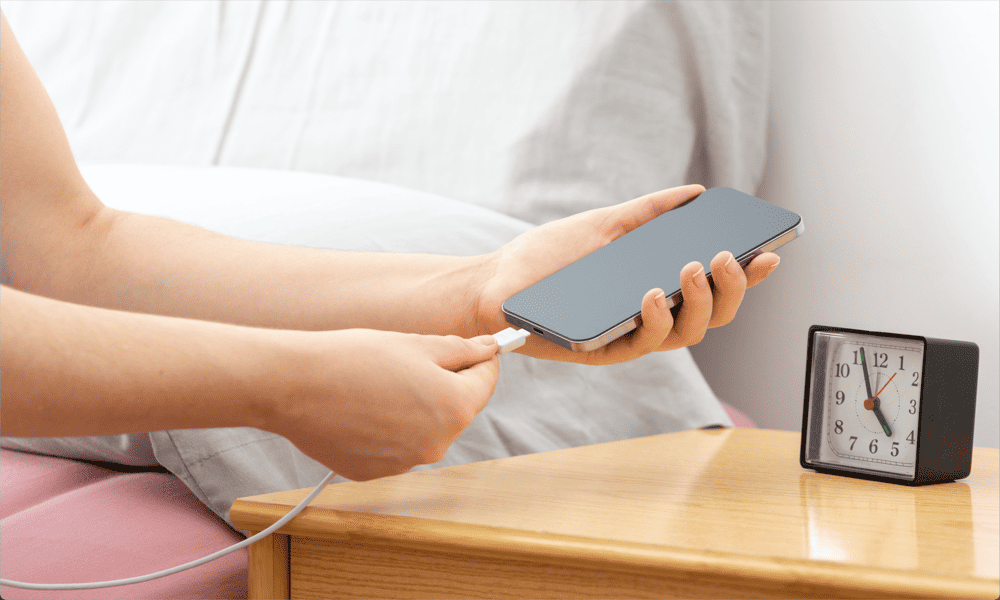Trvá vypnutie vášho počítača dlho? Nie ste sami, takmer všetky počítače! Tu je dôvod, prečo urýchliť vypínanie systému Windows.
Pretože väčšina počítačov teraz podporuje extrémne rýchle cykly režimu spánku a dlhodobého spánku, mnohí používatelia sa vyhýbajú úplnému vypnutiu. Prečo? Takmer v každom operačnom systéme je úplné vypnutie časovo náročným procesom. Časy vypnutia môcť byť rýchly ako štyri sekundy, ale typickejší čas je niekde okolo 90 sekúnd alebo viac. Čo to znamená? Prečo vypnutie počítačov trvá tak dlho?
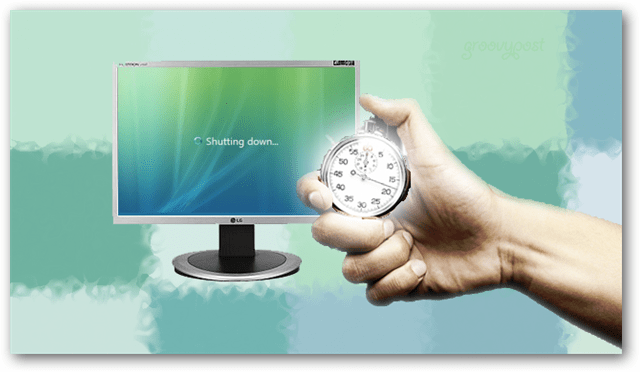
Procesy a služby
Keď vypnete počítač, systém nevypínate. Každý jednotlivý proces a služba, ktorá je na počítači spustená, sa najskôr odošle príkaz „exit“. Stručný pohľad na snímku obrazovky nižšie vám poskytne predstavu o tom, koľko z týchto služieb a aplikácií na pozadí sa musí vypnúť. Nie je to však také jednoduché, ako len všetko uzavrieť a vypnúť.
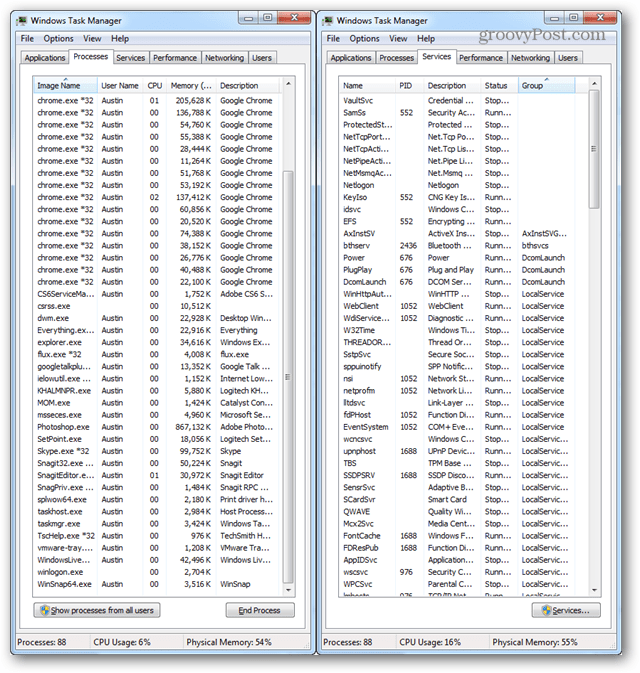
Keď sa počítač vypne, operačný systém sa pokúsi zatvoriť všetko bez straty údajov. To znamená, že ak majú otvorené programy / procesy nejakú funkciu automatického obnovenia alebo automatického zálohovania, najskôr sa spustí pred ukončením programu. To môže vytvárať I / O obmedzenia na pomalších pevných diskoch (
Existujú aj ďalšie komplikácie. Napríklad systém Windows používa kúsky priestoru na pevnom disku ako virtuálnu pamäť, známe ako stránkovací súbor. Ak sa do stránkovacieho súboru presunie otvorené pozadie alebo minimalizovaná aplikácia v popredí, systém Windows ho musí najprv vyčistiť z virtuálnej pamäte, aby ho mohol úplne zavrieť. Toto možno zmierniť použitím SSD alebo SSD pridať dostatok pamäte RAM do počítača, takže stránkovací súbor už nie je potrebný.
Vyprázdnenie údajov
Ďalšia vec, ktorá sa stane, je vyprázdnenie údajov uložených v pamäti. Toto sú údaje, ktoré boli pripravené na zápis, ale nakoniec sa nepoužívali. Môže obsahovať veci ako to, čo je vo vašej schránke na kopírovanie / vkladanie, čiastočne dokončené prevody a diskové vyrovnávacie pamäte.

aktualizácie
Niektoré aktualizácie sa dajú nainštalovať iba vtedy, keď je operačný systém odpojený. Windows Update je najznámejší pre zastavenie vypínania, ale aspoň vám povie, čo sa deje. Existujú tisíce ďalších aplikácií, ktoré vyžadujú úplné vypnutie aktualizácie, čo znamená, že počas vypínania budú musieť zapísať niektoré údaje na disk. Okrem získania rýchlejšieho disku (SSD), tomu tak nie je veľa.
Parkovanie fyzických médií
Pred úplným vypnutím napájania počítača sa fyzické pevné disky najskôr presunú do zaparkovanej polohy. Iný hardvér je tiež poslaný príkaz kill, takže systém môže počkať, kým sa vypnú aj ostatné zariadenia. V skutočnosti to netrvá dlhšie ako pár sekúnd, ale stojí za zváženie.

BIOS
Poslednou vecou, ktorá sa má vypnúť, je zvyčajne softvér BIOS základnej dosky. Systém BIOS má svoju vlastnú rutinu vypínania a jeho čas uzávierky sa bude líšiť v závislosti od modelu a značky. Bez ohľadu na to, ako to môže byť, nemalo by trvať dlhšie ako sekundu, kým sa akýkoľvek systém BIOS úplne uzavrie.
Ručné potlačenie
Ak nechcete čakať na automatickú postupnosť vypínania, môžete použiť prepínač manuálneho potlačenia. V systéme Windows je to jednoduché, stačí stlačiť Kláves Windows + R otvorte dialógové okno spustenia a potom zadajte:
shutdown.exe -s -t 00
Vypnutie by malo byť okamžité. Prípadne uložte tento príkaz do súboru .txt a potom premenujte príponu .txt na .cmd a uložte ju ako odkaz na pracovnú plochu. Túto skratku potom môžete použiť na manuálne prepnutie vypnutia podľa vášho želania.
Tu je niekoľko článkov o tom, ako vytvoriť odkaz na automatické vypnutie alebo reštartovanie:
- Vytvorte odkaz na vypnutie alebo reštart v systéme Windows
- Vytvorte vypínaciu dlaždicu na úvodnej obrazovke systému Windows 8
Poznámka: Zrušenie automatického vypnutia môže mať za následok stratu niektorých údajov. Urobil som to však stokrát a nikdy som nič nezmenil.
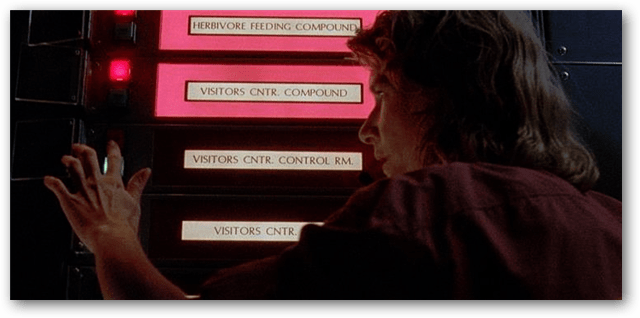
Samozrejme, s ideálnym nastavením a jednotkou SSD je celá rutina vypínania takmer tak blízko, ale nie všetci sme na ňu inovovali.
To sa týka toho, prečo sa počítače pomaly vypínajú. Ak máte nejaké otázky, prosím opýtajte sa ich v sekcii komentárov nižšie alebo napíšte mi!